Cómo importar hojas de cálculo de Excel a monday work management: paso a paso y sin complicaciones
Tu empresa y tus equipos han decidido sumergirse por completo en la transformación digital y han optado por utilizar Monday como plataforma de gestión de proyectos. Sin embargo, el único obstáculo que se interpone en tu camino es la data almacenada en tus hojas de cálculo de Microsoft Excel. No te preocupes, porque Monday tiene una función de importación que hace que el proceso sea muy sencillo.

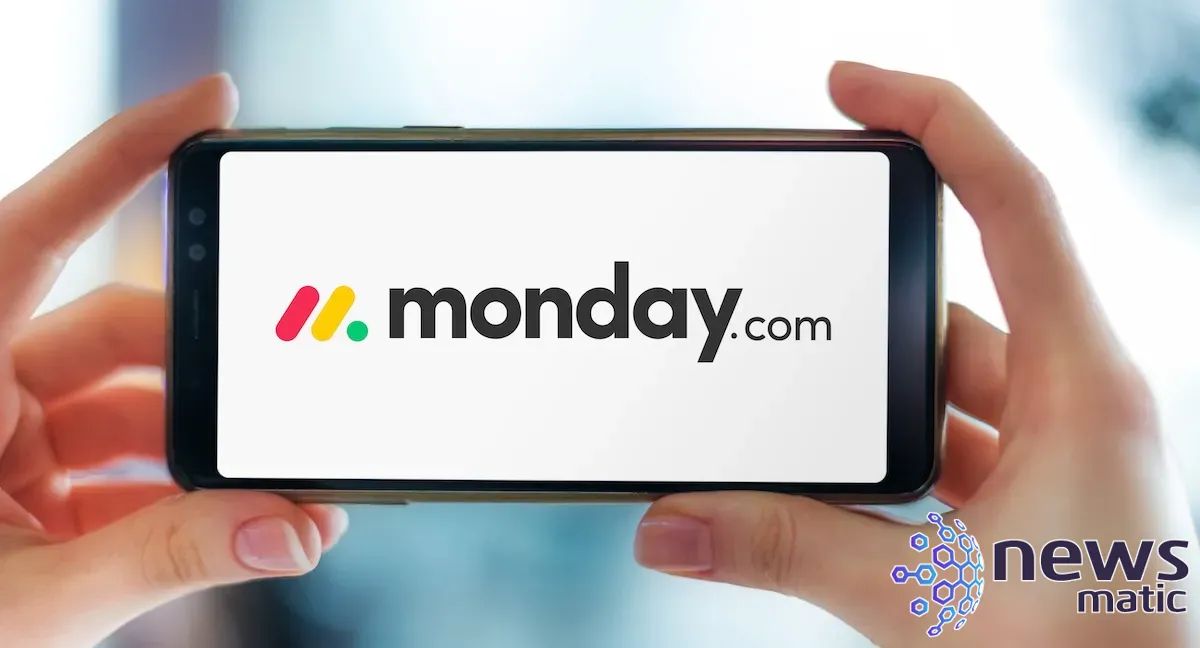
Qué necesitas para importar Excel
Lo único que necesitas para llevar a cabo esta tarea es una cuenta de Monday y una hoja de cálculo de Excel.
Cómo importar tu hoja de cálculo de Excel
Inicia sesión en tu cuenta de Monday y haz clic en el icono de tu perfil en la esquina inferior izquierda de la ventana. En el menú emergente resultante (Figura A), haz clic en Importar Datos.
Figura A
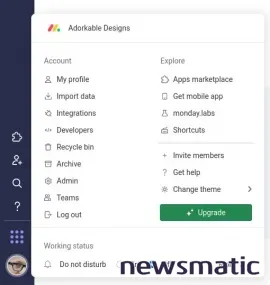
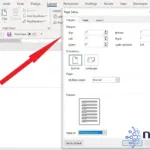 Cómo cambiar los márgenes del encabezado en Microsoft Word sin afectar el cuerpo del documento
Cómo cambiar los márgenes del encabezado en Microsoft Word sin afectar el cuerpo del documentoEn la siguiente ventana (Figura B), haz clic en Excel.
Figura B
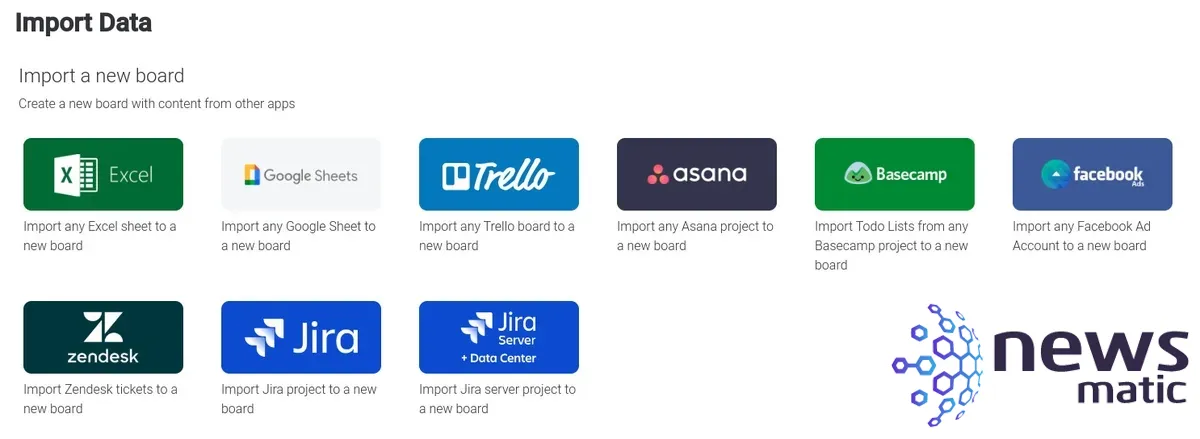
A continuación, aparecerá una nueva ventana emergente (Figura C) donde podrás arrastrar tu archivo hacia el recuadro o hacer clic en "Click para Buscar" para localizar tus datos manualmente.
Figura C
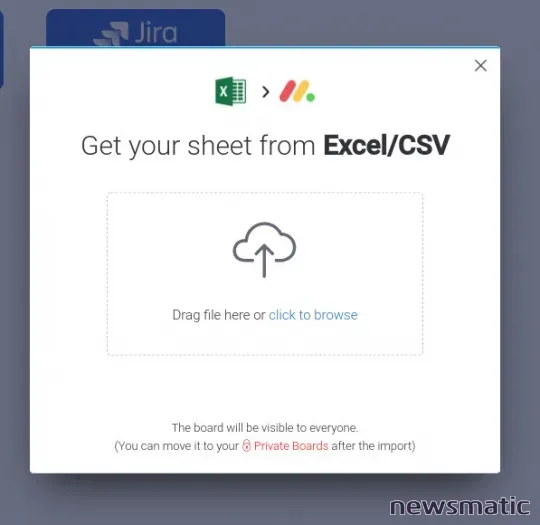
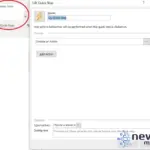 Cómo usar la función Quick Steps de Outlook para responder automáticamente y eliminar mensajes
Cómo usar la función Quick Steps de Outlook para responder automáticamente y eliminar mensajesUna vez que hayas añadido el archivo, haz clic en "Personalizar tu nuevo tablero" (Figura D).
Figura D
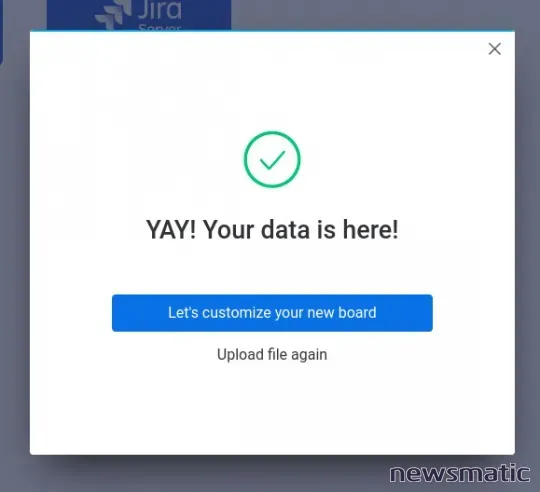
A continuación, aquí tienes las personalizaciones del tablero que debes realizar para completar la importación:
- Selecciona la primera fila de datos (Figura E).
- Selecciona la primera columna de datos.
- Personaliza tus columnas y asegúrate de asignar los títulos correspondientes a cada columna según los datos que contienen.
Figura E
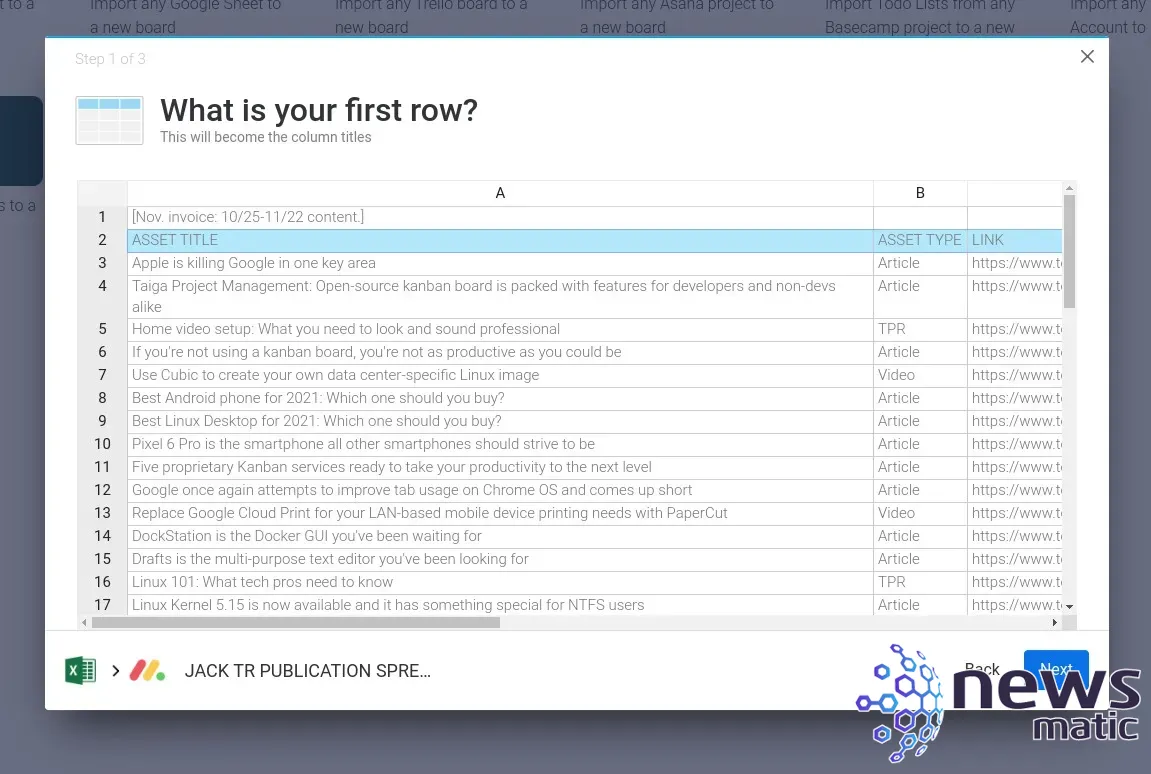
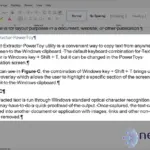 Windows PowerToys 0.62.0: Nuevas herramientas para usuarios avanzados en Windows
Windows PowerToys 0.62.0: Nuevas herramientas para usuarios avanzados en WindowsUna vez hayas completado la personalización, haz clic en "Crear Tablero" (Figura F) y Monday finalizará el proceso.
Figura F
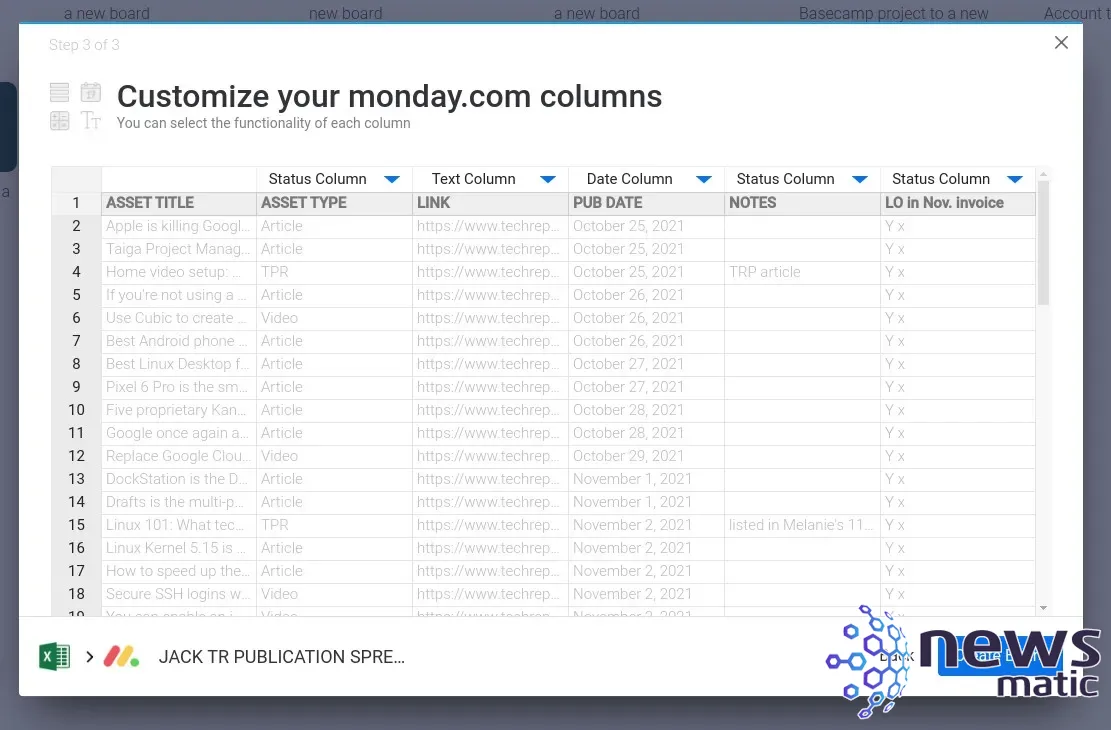
Y eso es todo lo que necesitas hacer para importar una hoja de cálculo de Excel en Monday. Esta es una excelente manera de finalizar la transformación digital y migrar tus datos a una plataforma más poderosa y flexible.
 Excelencia financiera: Cómo dominar el arte de la contabilidad con Excel
Excelencia financiera: Cómo dominar el arte de la contabilidad con ExcelEn Newsmatic nos especializamos en tecnología de vanguardia, contamos con los artículos mas novedosos sobre Software, allí encontraras muchos artículos similares a Cómo importar hojas de cálculo de Excel a monday work management: paso a paso y sin complicaciones , tenemos lo ultimo en tecnología 2023.

Artículos Relacionados